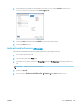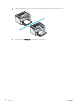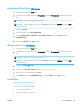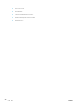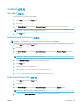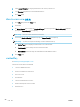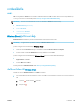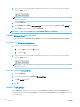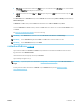HP LaserJet Pro M11-M13 - User Guide
พิมพหลายหนาในหนาเดียว (Windows)
1.
จากโปรแกรมซอฟตแวร ใหเลือกตัวเลือก Print (พิมพ)
2.
เลือกเครื่องพิมพจากรายการเครื่องพิมพ และคลิกหรือแตะปุม Properties (คุณสมบัติ) หรือ Preferences (กำหนดลักษณะ) เพื่อเปดไดรเวอรการ
พิมพ
หมายเหตุ: ชื่อของปุมจะแตกตางกันสำหรับโปรแกรมซอฟตแวรอื่น
หมายเหตุ: ในการเขาถึงคุณสมบัติเหลานี้จากแอปหนาจอเริ่มของ Windows 8 หรือ 8.1 ใหเลือก Devices (อุปกรณ) เลือก Print
(พิมพ) แลวเลือกเครื่องพิมพ
3. คลิกหรือแตะแถบ ตกแตง
4. เลือกจำนวนหนาตอแผนจากรายการ จำนวนหนาตอแผน
5. เลือกตัวเลือก พิมพขอบหนา, ลำดับหนา และ การวางแนวกระดาษ ที่ถูกตอง คลิกปุม ตกลง เพื่อปดกลองโตตอบ
คุณสมบัติเอกสาร
6. ในกลองโตตอบ การพิมพ ใหคลิกปุม ตกลง เพื่อพิมพงาน
เลือกประเภทกระดาษ (Windows)
1.
จากโปรแกรมซอฟตแวร ใหเลือกตัวเลือก Print (พิมพ)
2.
เลือกเครื่องพิมพจากรายการเครื่องพิมพ และคลิกหรือแตะปุม Properties (คุณสมบัติ) หรือ Preferences (กำหนดลักษณะ) เพื่อเปดไดรเวอรการ
พิมพ
หมายเหตุ: ชื่อของปุมจะแตกตางกันสำหรับโปรแกรมซอฟตแวรอื่น
หมายเหตุ: ในการเขาถึงคุณสมบัติเหลานี้จากแอปหนาจอเริ่มของ Windows 8 หรือ 8.1 ใหเลือก Devices (อุปกรณ) เลือก Print
(พิมพ) แลวเลือกเครื่องพิมพ
3. คลิกหรือแตะแถบ กระดาษ/คุณภาพ
4. จากรายการดรอปดาวน ประเภทกระดาษ ใหเลือกประเภทของกระดาษที่ตรงกับกระดาษของคุณที่สุด
5. เลือกตัวเลือกของประเภทกระดาษที่คุณกำลังใช แลวคลิกปุม ตกลง
6. คลิกปุม ตกลง เพื่อปดกลองโตตอบ คุณสมบัติเอกสาร ในกลองโตตอบ การพิมพ ใหคลิกปุม ตกลง เพื่อพิมพงาน
งานพิมพอื่นๆ
ไปที่ www.hp.com/support/ljm11-m13
คำแนะนำสำหรับการดำเนินการพิมพงานเฉพาะมีดังตอไปนี้:
●
การสรางและการใชช็อตคัทหรือคาลวงหนา
●
เลือกขนาดกระดาษหรือใชขนาดกระดาษที่กำหนดเอง
THWW
พิมพงาน (Windows)
25